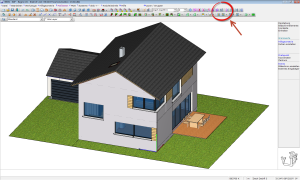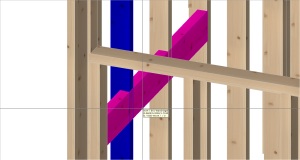В программный комплекс Dietrich´s включена возможность проверки на предмет коллизий, которая способна автоматически обнаруживать проблемные пересечения между объектами в 3D-модели. Обнаруженные столкновения обозначаются цветом. Работает команда таким образом:
1. Выбор деталей для контроля
Для начала выберите детали, которые хотите проверить на предмет коллизии, с помощью функции «8-7 Фильтр» в области моделирования Произвольная конструкция Dicam:
Какие именно детали нужно активировать, зависит от степени заводской готовности конструктивных элементов: если в вашем проекте используются детально сконструированные плитные материалы и стальные детали, активируйте и их. Если такие материалы будут собираться на стройплощадке, то выделите в фильтре только тип детали «Деталь»: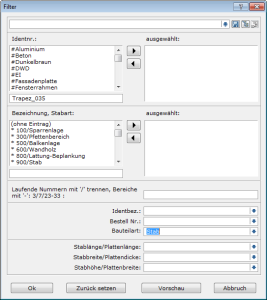
Изображение на экране станет намного нагляднее, если воспользоваться функцией «8-06 погасить неактивные». Это позволит погасить ненужные на данный момент элементы, чтобы они не закрывали другие детали или не отвлекали внимание от главного.
2. Проверка модели на предмет коллизий
После вызова функции «2-09 Коллизия» программа автоматически обнаружит малейшие пересечения между объектами. Обнаруженные столкновения обозначаются цветом. На следующем примере мы видим, что в столбе была пропущена вырубка для поперечной балки.
Проведите мышью по деталям для получения более подробной информации, такой как порядковый номер или принадлежность к конкретному фрагменту здания.
Для уменьшения масштаба рисунка вращайте колесико мыши во время представления коллизии, что позволяет получить общую картину сложившейся ситуации:
3. Устранение коллизий
Обработка на станке: Внимание: при обнаружении первой коллизии отметьте соответствующие детали и нажмите правую кнопку мыши, чтобы перейти к следующей коллизии. Не следует использовать левую кнопку мыши, поскольку созданные таким образом операции не будут переданы на деревообрабатывающий центр. После выполнения проверки примените иное техническое решение для «проблемных» деталей и убедитесь в отсутствии предмета коллизии.
Ручная обработка: при обнаружении первой коллизии нажмите левую кнопку мыши для создания твердой/мягкой подрезки между соответствующими телами и для перехода к следующей коллизии. Внимание: обработки, созданные таким методом, не будут автоматически образмериваться на чертежах. Для получения автоматически образмеренных обработок выполните действия, описанные выше в пункте «Обработка на станке».
4. Примечания
Программа обнаруживает и предлагает пользователю малейшие коллизии, встречающиеся в модели. В случае со сложными комплексными телами, как например, соединительная обработка «шип типа ласточкин хвост», может произойти так, что минимальные пересечения между шипом и гнездом для шипа будут восприняты программой в качестве коллизии, хотя на самом деле соединение выполнено корректно. В таком случае решение о наличии предмета коллизии должен принять пользователь путем детального визуального контроля конкретной ситуации.
Проверка на предмет коллизий позволяет пользователю только определить, врезаются ли детали друг в друга. Полностью отсутствующие соединения (к примеру, когда вместо шипа был создан срез) при этом не обнаруживаются. По сути, проверка на предмет коллизий является просто дополнением к завершающему визуальному контролю.